Netflix se ha convertido en una de las plataformas de transmisión de películas y TV más populares en la actualidad. Para las personas sordas, con problemas de audición, hablantes no nativos de inglés o personas que simplemente lo disfrutan, es posible que sea necesario habilitar los subtítulos para disfrutar plenamente de su experiencia de visualización. Afortunadamente, habilitar los subtítulos cerrados es bastante simple, independientemente del dispositivo que esté usando para acceder a Netflix.
Móvil (iOS / Android)
Su aplicación de Netflix para iOS o Android proporciona una capacidad incorporada para habilitar los subtítulos cerrados con bastante facilidad.
Video del día
Durante la reproducción, toque en cualquier lugar de la pantalla para acceder a la barra de herramientas y luego toque el icono de diálogo.

Credito de imagen: Imagen cortesía de Netflix.
Toque para seleccionar la opción de subtítulos que desee y luego toque está bien.
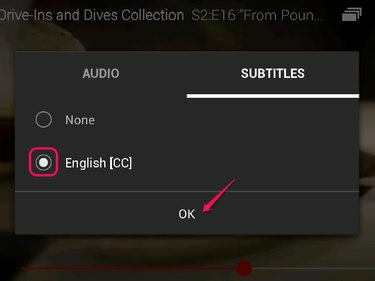
Credito de imagen: Imagen cortesía de Netflix.
Navegador web (PC)
¿Utilizas Netflix desde tu navegador web? Habilitar los subtítulos cerrados es igual de fácil.
Durante la reproducción, coloque el cursor sobre el icono de diálogo en la barra de herramientas y haga clic para seleccionar la opción de subtítulos deseada.

Credito de imagen: Imagen cortesía de Netflix.
Sistemas de juego (PS4 / Xbox One)
Los subtítulos cerrados también se pueden habilitar fácilmente en su sistema de juego favorito. La aplicación Netflix en las últimas ofertas de Sony y Microsoft incluye esta funcionalidad.
- Durante la reproducción, presione abajo en su controlador.
- Seleccione Audio y subtítulos y presione Xen PS4 o presione Aen Xbox One.
- Utilizar el botones direccionales para seleccionar la opción de subtítulos deseada y presione Xen PS4 o presione Aen Xbox One para confirmar.
Propina
Estas instrucciones también funcionarán para las consolas PS3 y Xbox 360 de generaciones anteriores.
Reproductores de Blu-ray, televisores inteligentes y decodificadores
También puede utilizar subtítulos en su televisor inteligente, reproductor de Blu-ray conectado a Internet o decodificador. Estos dispositivos incluyen Samsung Smart TV, Roku, Apple TV y Google TV, entre otros. Aunque existen algunas diferencias de interfaz entre los dispositivos, estos pasos deberían permitirle habilitar los subtítulos en la mayoría de los dispositivos.
Propina
Dependiendo del modelo de su dispositivo, es posible que deba seleccionar la configuración de subtítulos antes de la reproducción o durante la reproducción. Algunos modelos pueden admitir ambos métodos.
Antes de la reproducción
- Inicie la aplicación Netflix en su dispositivo.
- Seleccione la película o el programa de televisión que desee.
- Ingrese al panel de opciones y seleccione Audio y subtítulos.
- Resalte y seleccione la opción de subtítulos que desee.
- Regrese a la pantalla principal de su película o programa de TV seleccionado.
- prensa Jugar.
Durante la reproducción
- Durante la reproducción, presione el flecha hacia abajo en tu control remoto.
- Seleccione Audio y subtítulos de las opciones.
- Seleccione la opción de subtítulos que desee.



